怎么安装触摸屏驱动
在现代电子设备中,触摸屏已成为不可或缺的交互方式,无论是笔记本电脑、平板电脑还是工业设备,触摸屏驱动的正确安装至关重要。本文将详细介绍如何安装触摸屏驱动,并提供结构化数据帮助您快速完成操作。
一、触摸屏驱动安装前的准备工作
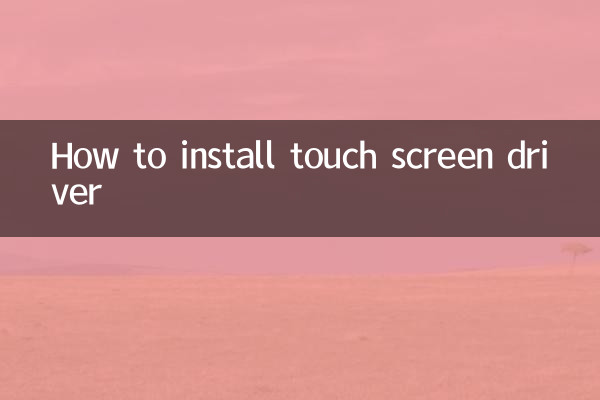
在安装触摸屏驱动之前,需做好以下准备工作:
| 步骤 | 操作内容 |
|---|---|
| 1 | 确认设备型号和操作系统版本 |
| 2 | 下载对应版本的触摸屏驱动 |
| 3 | 备份重要数据以防意外 |
| 4 | 关闭杀毒软件避免拦截安装 |
二、触摸屏驱动的安装步骤
以下是详细的触摸屏驱动安装步骤:
| 步骤 | 操作说明 |
|---|---|
| 1 | 解压下载的驱动安装包 |
| 2 | 右键点击“计算机”或“此电脑”,选择“管理” |
| 3 | 进入“设备管理器”,找到“人机接口设备” |
| 4 | 右键点击触摸屏设备,选择“更新驱动程序” |
| 5 | 选择“浏览计算机以查找驱动程序” |
| 6 | 指向解压后的驱动文件夹,点击“下一步”完成安装 |
三、安装后的验证与调试
安装完成后,需验证驱动是否正常工作:
| 验证项目 | 操作方法 |
|---|---|
| 触摸屏响应 | 轻触屏幕,观察是否正常响应 |
| 驱动版本 | 在设备管理器中查看驱动版本是否更新 |
| 校准测试 | 使用系统自带的校准工具测试触摸精度 |
四、常见问题及解决方法
以下是安装过程中可能遇到的问题及解决方案:
| 问题 | 解决方案 |
|---|---|
| 驱动安装失败 | 检查操作系统兼容性,或尝试以管理员身份运行安装程序 |
| 触摸屏无响应 | 重启设备,或重新插拔触摸屏连接线 |
| 驱动冲突 | 卸载旧版驱动后重新安装 |
五、总结
正确安装触摸屏驱动是确保设备正常使用的关键步骤。通过本文提供的结构化数据和详细步骤,您可以轻松完成触摸屏驱动的安装与调试。如遇复杂问题,建议联系设备制造商获取专业技术支持。
希望本文对您有所帮助!

查看详情

查看详情